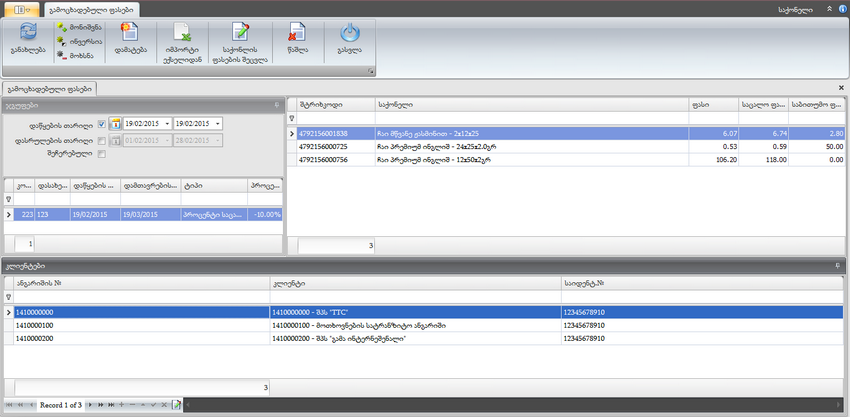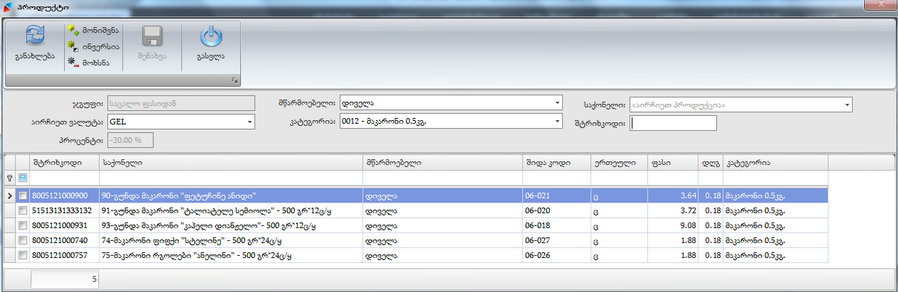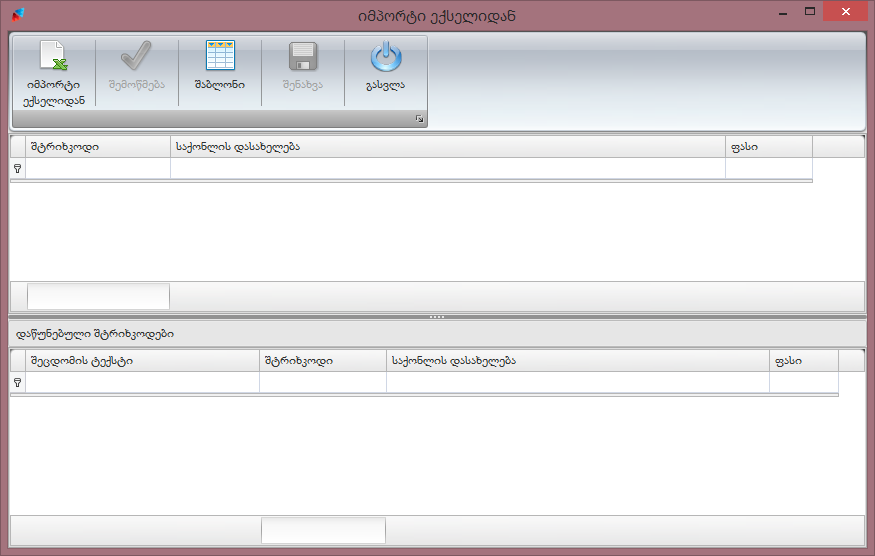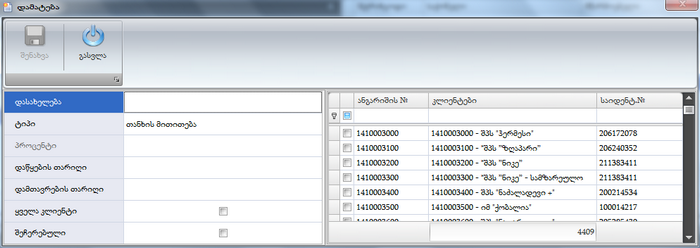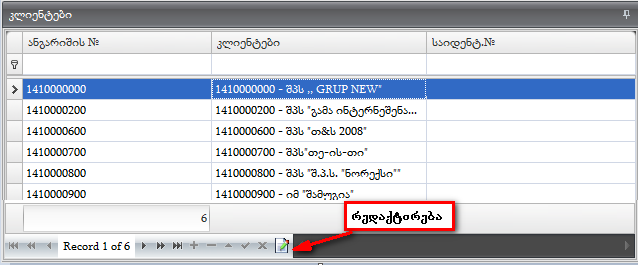გამოცხადებული ფასები არის მოდულის საქონლის ბრძანება (საქონელი => გამოცხადებული ფასები), რომლის დანიშნულებაა დროის გარკვეულ შუალეში საწარმომ კლიენტების მიხედვით დაადგინოს სარეალიზაციო საქონელზე გარკვეული ფასის ცვლილება. ფორმაში ფასის ცვლილება შესაძლებელია განვახორციელოთ შეძენილი საქონლის სხვადასხვა მახასიათებლებით (მაგ: რეგისტრაციის დროს საცალო ფასის ან საბითუმო ფასის გრაფაში მითითებული თანხის , შესყიდვის ფასიდან გამომდინარე ფასნამატის გათვალისწინებით და ა.შ.). ფორმაში განლაგებული არის ჩანართები: ჯგუფები, საქონელი და კლიენტები.
ბრძანება "გამოცხადებული ფასების" გამოყენების დროს ეკრანზე გამოდის შემდეგი სახის ფორმა:
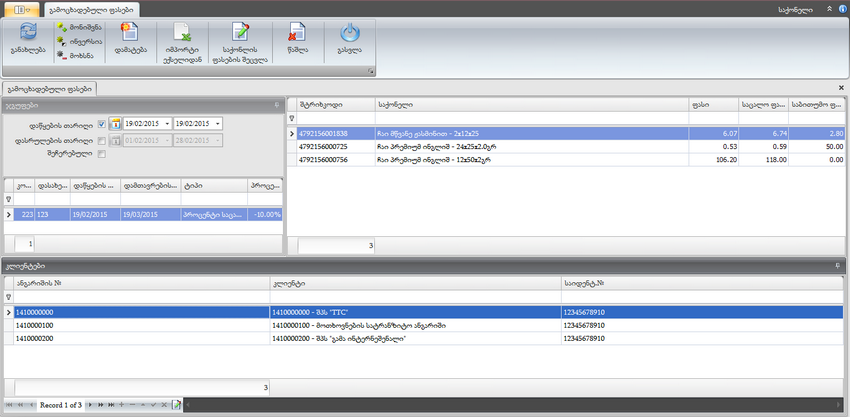
1. ჩანართი საქონელი განკუთვნილია წინასწარ შექმნილ ჯგუფზე საქონლის მისაბმელად, ჩანართში მოქმედებების შესრულება შესაძლებელია როგორც კონტექსტური მენიუს, ასევე ფორმის ზედა ზოლში განთავსებული ბრძანებების დახმარებით.
- განახლება;
- მონიშვნა, ინვერსია, მოხსნა;
- დამატება-ბრძანების გამოყენების შედეგად ეკრანზე გამოდის ფანჯარა "პროდუქტი" (იმისათვის, რომ დამატების ბრძანება გააქტიურდეს აუცილებლობას წარმოადგენს "ჩანართში ჯგუფი" არსებობდეს ჩანაწერი):
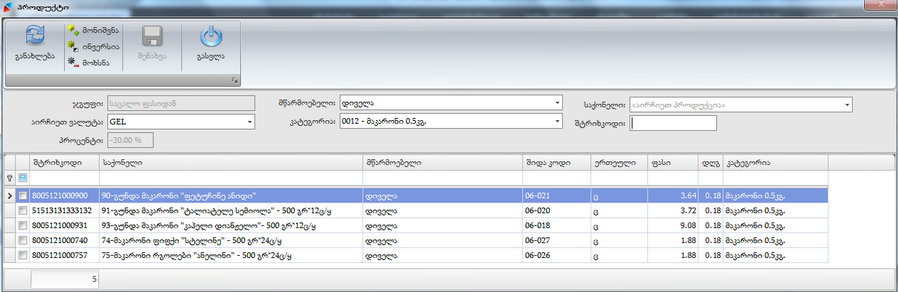
ფანჯარაში სტანდარტული ბრძანებების გარდა განთავსებული არის გრაფები, რომლებიც თავის მხრივ ფილტრის ერთერთ საშუალებას წარმოადგენენ:
- ჯგუფი-მითითებული არის ჯგუფის დამატების დროს, ამიტომ გრაფაში რაიმე ცვლილების განხორციელება შეუძლებელია;
- ვალუტა (Combo box)-ჩამონათვალის ღილაკის საშუალებით ვირჩევთ იმ ვალუტას, რა ვალუტაშიც განხორციელდა საქონლის შეძენა;
- პროცენტი-მითითებული არის ჯგუფის დამატების დროს, ამიტომ გრაფაში რაიმე ცვლილების განხორციელება შეუძლებელია;
- მწარმოებელი (Combo box)-გრაფაში ხდება იმ მომწოდებლის არჩევა, რომელი მომწოდებლისაგან მოწოდებულ საქონელზეც უნდა განხორციელდეს ფასის ცვლილება და რომლის მიხედვითაც უნდა გაიფილტროს ცხრილი;
- კატეგორია (Combo box)-გრაფაში ხდება იმ კატეგორიის არჩევა, რომელი კატეგორიისათვისაც უნდა განხორციელდეს ფასის ცვლილება და რომლის მიხედვითაც უნდა გაიფილტროს ცხრილი;
- საქონელი (Combo box)-გრაფიდან ხდება იმ საქონლის არჩევა, რომელი საქონლისათვისაც უნდა განხორციელდეს ფასის ცვლილება;
- შტრიხკოდი-გრაფაში მითითებული შტრიხკოდი გაფილტრავს მხოლოდ ამ შტრიხკოდით არსებულ საქონელს.
ჯგუფში საქონლის დასამატებლად აუცილებლობას წარმოადგენს ფანჯარაში საქონლის მონიშვნა, რომელიც შესაძლებელია Space კლავიშით, თუ გსურთ ფასის ცვლილება განახორციელოთ ფანჯარაში არსებულ ყველა საქონელზე გამოიყენეთ ფანჯრის ზედა ნაწილში განთავსებული მონიშვნის ბრძანება, ან კლავიშთა კომბინაცია Ctrl+A, აღნიშნული მოქმედებების შესრულების შედეგად გააქტიურდება ბრძანება
შენახვა, რომელიც უზრუნველყოფს ჯგუფში საქონლის მიბმას.
- იმპორტი ექსელიდან-ბრძანება უზრუნველყოფს ფორმაში საქონლის ფასების ცვილელბა განვახორციელოთ წინასწარ შექმნილი Microsoft Excel-ის ფაილის დახმარებით. იმპორტის ბრძანების გამოყენებით ეკრანზე გამოდის დიალოგური ფანჯარა "იმპორტი ექსელიდან":
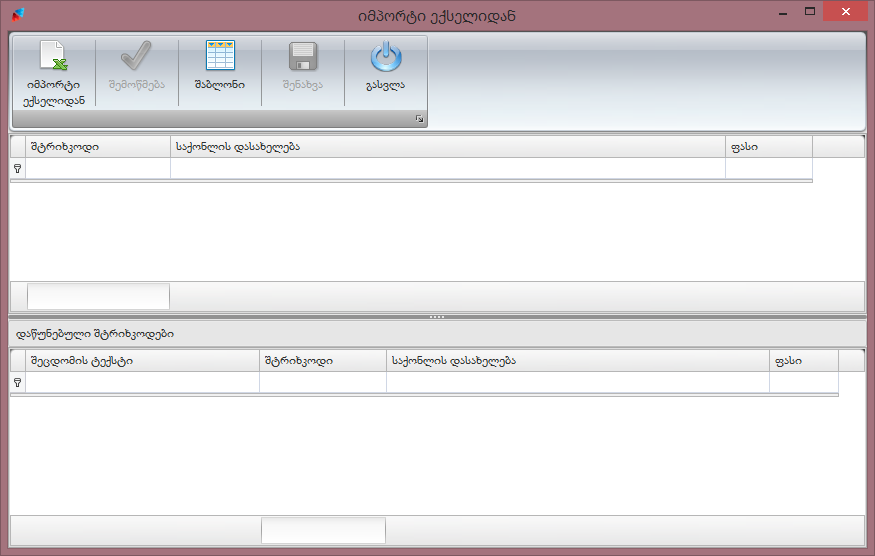
- ფანჯარაში განთავსებულია ბრძანებები:
- ფაილის არჩევა-ბრძანებით ხდება Microsoft Excel-ის ფაილის მოძიება კომპიუტერში, არჩევის შედეგად ფაილში მითითებული საქონელი დაიმპორტდება ფანჯრის ზედა ნაწილში;
- შემოწმება-ბრძანება აქტიურდება მას შემდეგ, რაც Microsoft Excel-ის ფაილის არჩევა განხორციელდება, იგი უზრუნველყოფს შაბლონში მითითებული ინფორმაციია შემოწმებას. ბრძანების გამოყენების შედეგად, თუ რომელიმე ჩანაწერი არ შეესაბამება სისტემაში რეგისტრირებულ საქონელს განთავსდება ჩანართში "დაწუნებული შტრიხკოდები";
- შენახვა-ბრძანება აქტიურდება მას შემდეგ, რაც მოხდება იმპორტირებული ფაილის შემოწმება;
- შაბლონი-ბრძანება უზრუნველყოფს Microsoft Excel-ის ფაილის გადმოწერას თქვენს კომპიუტერში, შაბლონში პირველ ხაზზე მოცემულია საქონლის შესავდები გრაფების დასახელებები;
- გასვლა.
- საქონლის ფასის შეცვლა-ბრძანების გამოყენებით შესაძლებელია ჯგუფში დამატებული საქონლის ფასის რედაქტირება, აღნიშნული ბრძანების გამოყენების შედეგად ბრძანება კარგავს აქტიურობას, მის ნაცვლად კი აქტიურდება ბრძანებები შენახვა და გასვლა ;
- წაშლა;
- გასვლა.
2. ჩანართი ჯგუფები განკუთვნილია გარკვეული ჯგუფების შესაქმნელად, რომელიც შემდგომში გამოიყენება სარეალიზაციო ფასის ცვლილებისათვის. ჩანართში მოქმედებების შესრულება შესაძლებელია კონტექსტური მენიუს გამოყენებით, ხოლო ფილტრის გრაფებს წარმოადგენს დაწყების თარიღი და დასრულების თარიღი, რომლებიც თავის მხრივ გულისხმობს ფასის ცვლილებისათვის განკუთვნილ პერიოდს. ჩანართში განთავსებული არის ასევე ბრძანება განახლება და ღილაკის ჩამრთველი ალამი "შეჩერებული", ღილაკის ჩართვის შემთხვევაში აღნიშნულ ჯგუფში გაერთიანებულ კლიენტებზე ფასის ცვლილებას სისტემა არ განახორციელებს.
ჩანართის კონტექსტურ მენიუში განლაგებული არის შემდეგი ბრძანებები:
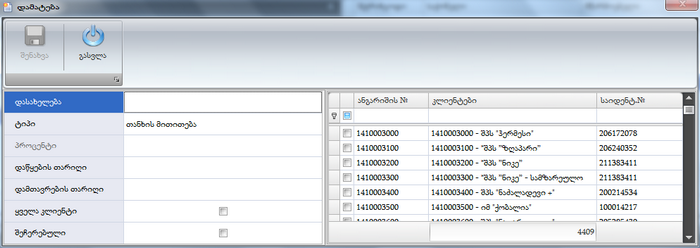
ფანჯრაში ივსება შემდეგი გრაფები:
- დასახელება-გრაფაში ვუთითებთ ჯგუფის დასახელებას;
- ტიპი-გრაფიდან შესაძლებელია გარკვეული ტიპის ამორჩევა, რომლის მიხედვითაც სისტემა განახორციელებს ფასის ცვლილებას;
- პროცენტი-გრაფაში ვუთითებთ ჯგუფისთვის განკუთვნილ პროცენტს (მინუს ნიშნის მითითების შემთხვევაში განხორციელდება ფასდაკლება, ხოლო პლიუს ნიშნის მითითების შემთხვევაში ფასნამატი);
- დაწყების თარიღი-გულისხმობს ჯგუფში შეტანილი მონაცემების გაქტიურებას (შესაძლებელია მიმდინარე ან მომდევნო ნებისმიერი თარიღის მითითება);
- დამთავრების თარიღი-გულისხმობს ჯგუფში შეტანილი მონაცემების დასრულებას (შესაძლებელია მხოლოდ "დაწყების თარიღის" გრაფაში მითითებული თარიღის შემდგომი თარიღის მითითება);
- ყველა კლიენტი-ღილაკის ჩამრთველი ალმის დახმარებით ჯგუფში შეტანილი მონაცემები გავრცელდება ყველა კლიენტზე;
- თუ ფასის ცვლილების განხორციელება გვსურს რამოდენიმე კლიენტზე, ფანჯრის მარცხენა ნაწილში Space კლავიშით ვირჩევთ იმ მომხმარებლის ანალიზურ ანგარიშს რომელზეც გვსურს განვახორციელოთ ფასის ცვლილება;
- შეჩერებული-ღილაკის ჩამრთველი ალმის ჩართვის შემთხვევაში აღნიშნულ ჯგუფში გაერთიანებული კლიენტებზე ფასის ცვლილებას სისტემა არ განახორციელებს.
ფანჯარაში განთავსებული არის ბრძანებები
შენახვა და
გასვლა.
3. ჩანართი კლიენტები განკუთვნილია წინასწარ შექმნილ ჯგუფზე კლიენტის მისაბმელად, ჩანართში მოქმედებების შესრულება შესაძლებელია ჩანართის ქვედა ზოლში განთავსებული ღილაკების დახმარებით.
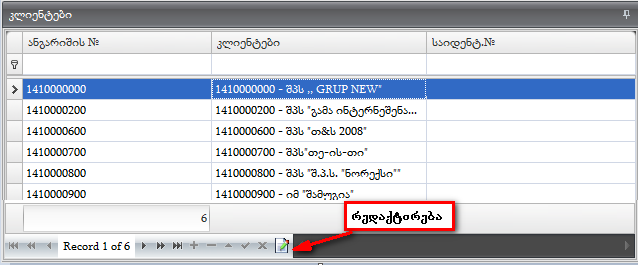
ჩანართში არსებული ღილაკების გასააქტიურებლად ჯერ გამოიყენეთ რედაქტირების ბრძანება, ბრძანების გამოყენების შემდეგ აღნიშნული ბრძანება გარდაიქმნება შენახვის ბრძანებად, რმელიც უზრუნველყოფს განხორციელებული ცვლილების სისტემაში ასახვას.
- + ღილაკი საშუალებას მოგცემთ ანალიზური ანგარიშის გრაფაში ამოირჩიოთ და დაამატოთ ახალი კლიენტი ჩანართში;
- - ღილაკით შესაძლებელია დამატებული კლიენტის წაშლა;
- ∆ ღილაკი უზრუნველყოფს არსებული კლიენტის შეცვლას, მისი გამოყენების შედეგად აქტიურდება შემდეგი ღილაკები:
- √ ღილაკის დახმარებით შესაძლებელია ამოცვლილი ანალიზური ანგარიშის შენახვა;
- x ღილაკის გამოყენებით შესაძლებელია ამოცვლილი ანალიზური ანგარიშის გაუქმება, შესაბამისად სისტემაში ცვლილება არ განხორციელდება.